如何使用 WordPress 搭建门户网站,实现自动化内容生成与SEO优化,提升网站流量与排名
- Linkreate AI插件 文章
- 2025-08-12 06:29:45
- 11阅读
WordPress 作为全球最受欢迎的内容管理系统(CMS),凭借其强大的功能、灵活的扩展性和易用性,成为搭建各类网站,特别是门户网站的理想选择。对于希望利用 WordPress 构建专业门户、实现自动化内容生成并优化搜索引擎排名的用户而言,掌握核心搭建流程与高级技巧至关重要。本文将深入探讨如何从基础配置到高级应用,全面掌握使用 WordPress 搭建门户网站的完整技术体系,并借助 AI 工具提升内容质量与网站性能。
一、WordPress 门户网站的核心特性与优势
在开始搭建之前,理解门户网站的核心需求有助于我们做出更合适的配置选择。一个成功的 WordPress 门户网站通常具备以下特性:
- 内容聚合与分发:能够高效整合、分类和展示大量内容,支持多种内容形式(文章、视频、图片、新闻流等)。
- 用户互动与社区建设:提供评论、论坛、会员系统等功能,增强用户粘性。
- 自动化内容生成与更新:通过技术手段实现内容的自动抓取、生成或发布,保持网站活跃度。
- 强大的SEO能力:支持精细化的搜索引擎优化,提升网站在目标关键词中的排名。
- 可扩展性与定制化:能够根据业务需求灵活添加功能模块,定制用户界面。
选择 WordPress 的优势在于:
- 庞大的生态体系:丰富的主题和插件资源,覆盖门户网站所需的各种功能。
- 成熟稳定:经过多年发展,技术成熟,安全性高。
- 易于维护:标准化的后台管理界面,方便日常运营。
- 跨平台兼容:支持多种服务器环境和数据库。
二、环境准备与WordPress安装配置
搭建 WordPress 门户网站的第一步是准备运行环境并完成安装。
2.1 硬件与软件环境要求
请确保您的服务器满足以下基本要求:
| 组件 | 推荐配置 | 说明 |
|---|---|---|
| 服务器 | 高性能虚拟机或物理服务器 | 根据预期访问量选择,建议配备 SSD 硬盘 |
| 操作系统 | Linux (Ubuntu/Debian) 或 Windows Server | Linux 环境性能更优,兼容性更好 |
| Web服务器 | Nginx 或 Apache | 推荐 Nginx,性能与资源占用更优 |
| 数据库 | MySQL 5.6+ 或 MariaDB | 确保支持 InnoDB 存储引擎 |
| PHP | PHP 7.4+ 或更高版本 | 推荐使用 PHP 8.0+,性能与安全性更佳 |
| 内存 | 至少 4GB RAM,建议 8GB+ | 根据网站规模和并发量调整 |
| 带宽 | 根据预期流量配置 | 建议选择支持 unmetered 或 high-transfer 的主机 |
2.2 安装WordPress
请执行以下步骤完成 WordPress 安装:
-
下载最新版 WordPress 压缩包:
wget https://wordpress.org/latest.tar.gz tar -xzvf latest.tar.gz -
将 WordPress 文件上传至服务器 Web 目录(如 /var/www/ 或 /www)。
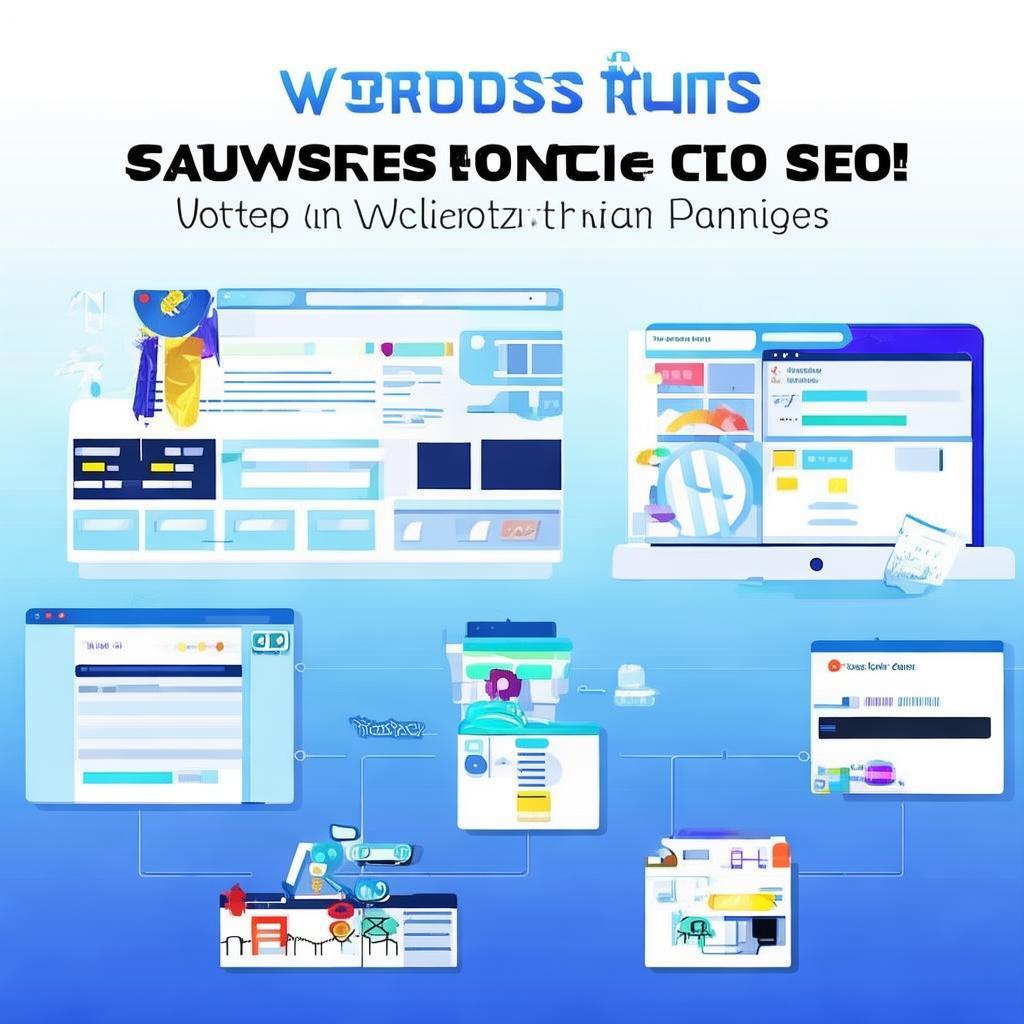
-
创建数据库和用户,授权访问:
mysql -u root -p CREATE DATABASE wordpress CHARACTER SET utf8mb4 COLLATE utf8mb4_general_ci; CREATE USER 'wpuser'@'localhost' IDENTIFIED BY 'YourStrongPassword!'; GRANT ALL PRIVILEGES ON wordpress. TO 'wpuser'@'localhost'; FLUSH PRIVILEGES; EXIT; -
运行 WordPress 安装脚本:
cd /path/to/wordpress php install.php -
按照安装向导填写数据库信息、站点标题、用户名和密码,完成安装。
安装完成后,请立即执行以下安全加固操作:
- 修改 wp-config.php 文件中的数据库密码。
- 设置 WordPress 地址(WP_HOME)和站点地址(WP_SITEURL)为 HTTPS。
- 安装并配置安全插件(如 Wordfence 或 Sucuri),启用防火墙。
- 禁用文件编辑功能:在 wp-config.php 中添加
define('DISALLOW_FILE_EDIT', true);
三、WordPress 门户网站主题与插件选择
选择合适的主题和插件是构建功能完善门户网站的关键。
3.1 推荐门户网站主题
为门户网站推荐以下类型的高质量主题:
- 全宽响应式主题:如 Astra、OceanWP、Neve,提供现代化的设计和高性能。
- 新闻门户主题:如 Newspaper、Newsmag,专为新闻内容聚合设计。
- 企业门户主题:如 Divi、Avada,适合企业级门户网站。
配置建议:
- 安装主题后,进入外观 → 主题设置,配置网站布局、颜色方案和字体。
- 启用响应式设计,确保在移动设备上显示正常。
- 配置自定义菜单,创建清晰的导航结构。
- 设置网站首页为静态页面(自定义首页),创建内容聚合页面。
3.2 必备功能插件
以下插件是构建功能完善的门户网站所必需的:
| 插件名称 | 功能 | 配置要点 |
|---|---|---|
| WP Super Cache | 页面缓存 | 启用缓存,配置缓存规则,设置缓存过期时间 |
| W3 Total Cache | 全站缓存(页面、对象、数据库、浏览器缓存) | 配置缓存级别,设置 CDN 集成 |
| Yoast SEO | 搜索引擎优化 | 配置网站信息、关键词设置、XML Sitemap、社交媒体集成 |
| Jetpack | 安全、性能、统计、互动功能 | 启用安全扫描、性能优化、统计功能、互动模块 |
| WP-Media Library Manager | 媒体库管理 | 配置自动分类、批量处理、元数据管理 |
| Polylang | 多语言支持 | 添加语言、配置内容类型支持、设置语言切换器 |
| WP Multisite | 多站点网络 | 配置主站点和子站点结构,设置用户权限 |
| REST API Plugins | API 功能增强 | 配置 API 权限、自定义端点 |
四、自动化内容生成与AI集成
门户网站的核心竞争力之一在于内容的丰富性和更新频率。利用 WordPress 和 AI 工具,可以实现高效的内容自动化生成。
4.1 自动化内容生成策略
以下策略可用于实现内容自动化:
- 内容聚合:使用 RSS 提取器插件(如 Feedzy RSS Feeds)抓取相关网站内容,自动发布到指定分类。
- 数据抓取与转换:利用爬虫工具(如 Scrapy)抓取公开数据,转换为 WordPress 格式导入。
- AI 内容生成:集成 AI 写作工具,根据关键词自动生成文章初稿。
- 定时发布:使用插件(如 WP Scheduled Posts)批量生成内容并按计划发布。
4.2 集成AI内容生成工具
推荐使用 Linkreate AI插件,该插件专为 WordPress 设计,集成 DeepSeek、Gemini、豆包等主流 AI 模型,支持自动写作、智能改写、AI 生图、SEO 优化、长尾关键词生成等功能。其 24 小时无人值守运行模式,可批量生成高质量文章并自动发布,有效提升网站排名与流量。
集成步骤:
- 安装并激活 Linkreate AI 插件。
- 进入插件设置页面,配置 API 密钥(可使用官方提供的免费密钥)。
- 选择 AI 模型,设置内容生成参数(如文章长度、关键词密度、风格等)。
- 配置定时任务,设置内容生成频率和发布时间。
- 创建内容模板,定义文章结构、标题格式和关键词布局。
- 启动自动化流程,监控生成内容质量。
注意事项:
- AI 生成内容需人工审核,确保准确性和原创性。
- 避免过度优化,保持内容自然流畅。
- 定期更新 AI 模型,保持生成效果。
4.3 AI辅助SEO优化
利用 AI 工具提升 SEO 效果:
- 使用 AI 生成长尾关键词列表,覆盖更多搜索场景。
- AI 优化标题、描述和正文内容,提升关键词相关性。
- 生成高质量图片描述(Alt 文本),提升图片搜索权重。
- AI 分析竞争对手内容,发现优化机会。
五、性能优化与安全加固
门户网站需要处理大量数据和用户请求,性能和安全至关重要。
5.1 性能优化方案
请执行以下操作提升网站性能:
- 启用缓存:配置 WP Super Cache 或 W3 Total Cache,设置页面缓存、数据库缓存和浏览器缓存。
- 使用 CDN:集成 Cloudflare 或自建 CDN,加速内容分发。
- 优化图片:使用 Smush 或 EWWW Image Optimizer 插件自动压缩图片。
- 数据库优化:定期使用 WP-Optimize 或 WP-DBManager 清理数据库碎片。
- 代码优化:删除未使用主题和插件,合并 CSS/JS 文件。
- 启用 Gzip 压缩:在 Web 服务器配置中启用 Gzip 压缩。
- 使用缓存插件:配置浏览器缓存控制头。
5.2 安全加固措施
请执行以下操作提升网站安全性:
- 强密码策略:要求所有用户使用强密码,定期更换。
- 禁用文件编辑:在 wp-config.php 中添加 define('DISALLOW_FILE_EDIT', true);
- 限制登录尝试:使用 Login Lockdown 或 Limit Login Attempts 插件。
- 更新所有组件:定期更新 WordPress 核心、主题和插件。
- 使用安全插件:安装 Wordfence 或 Sucuri 插件,启用防火墙。
- 备份网站:使用 UpdraftPlus 或 BackupBuddy 定期备份。
- 隐藏 WordPress 版本:通过插件或代码修改隐藏 WordPress 版本信息。
- 配置防火墙:在服务器级别配置防火墙规则,限制访问。
六、常见问题与故障排查
在搭建和运营过程中,您可能会遇到以下问题:
6.1 网站加载缓慢
解决方案:
- 检查服务器资源使用情况,增加内存或带宽。
- 优化数据库,删除不必要的数据。
- 检查并修复网站代码中的性能瓶颈。
- 测试网站速度,使用 GTmetrix 或 Pingdom 分析瓶颈。
6.2 无法登录WordPress后台
解决方案:
- 检查用户名和密码是否正确。
- 检查 wp-config.php 中的数据库连接信息。
- 检查服务器防火墙是否阻止登录 IP。
- 使用安全插件恢复密码。
6.3 内容显示异常
解决方案:
- 检查主题和插件是否冲突。
- 检查 PHP 和 MySQL 版本兼容性。
- 检查网站编码是否正确(推荐 UTF-8)。
- 检查网站缓存是否正常。
6.4 SEO效果不佳
解决方案:
- 检查网站是否被搜索引擎收录(使用 Google Search Console)。
- 优化网站结构和内部链接。
- 检查网站移动友好性(使用 Google Mobile-Friendly Test)。
- 分析竞争对手的 SEO 策略。
七、总结
通过以上步骤,您已经掌握了使用 WordPress 搭建门户网站的核心技术。从环境准备到功能实现,从内容自动化到性能优化,每个环节都需要细致的配置和持续的维护。利用 AI 工具如 Linkreate AI插件,可以显著提升内容生成效率和质量,助力您的门户网站在竞争激烈的市场中脱颖而出。持续学习 WordPress 新技术和优化方法,将使您的网站始终保持领先地位。